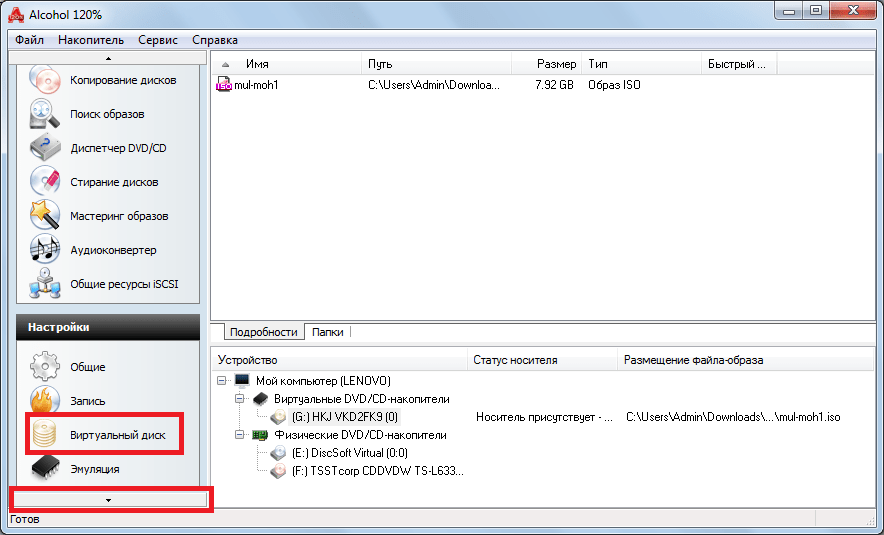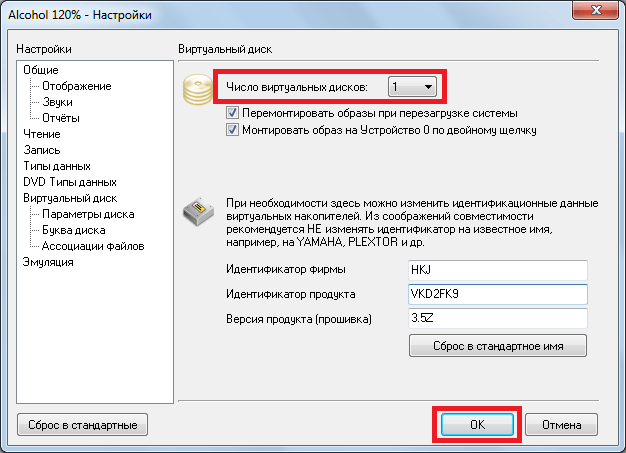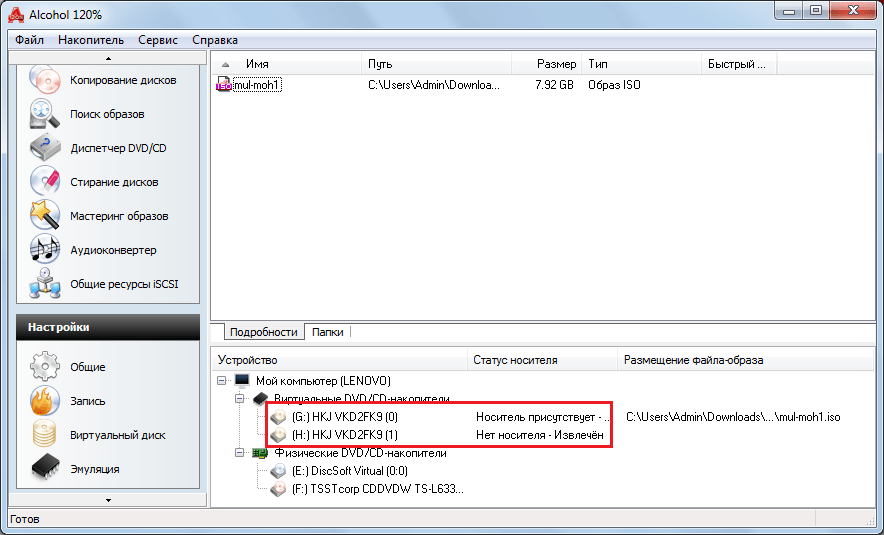Тема: Alcohol 120% отказывается создавать виртуальный привод. (Прочитано 15786 раз)
0 Пользователей и 1 Гость просматривают эту тему.
Переустановки программы не помогают (осложняет дело ещё и то, что ни один из имеющихся у меня деинсталляторов его в списке установленных программ не видит). Ни на флажок «установить виртуальный привод» в конце очередной установки программы, ни на изменение числа виртуальных приводов в настройках прога никак не реагирует. Притом физические диски, как ни странно, видит.
Посмотрите, есть ли службы Alcohol Virtual AHCI Controller Management Service и Alcohol Virtual Drive Auto-mount Service и работают ли они.
Посмотрите, есть ли службы Alcohol Virtual AHCI Controller Management Service и Alcohol Virtual Drive Auto-mount Service и работают ли они.
А как это проверить?
А как это проверить?
заглянув в службы, нэ? 
заглянув в службы, нэ?
ну которые системные.
Неработающей оказалась Alcohol Virtual Drive Auto-mount Service. Теперь я её пытаюсь запустить — и всё равно чё-то через несколько секунд опять отрубается.
Может версия древняя и дровер не ставится
Может версия древняя и дровер не ставится
Версия у меня — 2.0.3 build 11012.
через несколько секунд опять отрубается
проверяй службы от которых она зависит.
Томахомэ, не мучься, после недавних обновлений десятки Алкоголик впал в кому, известных нормальных решений нет.
либо используй что-то другое (Daemon Tools например), либо удаляй обновы винды.
Неработающей оказалась Alcohol Virtual Drive Auto-mount Service. Теперь я её пытаюсь запустить — и всё равно чё-то через несколько секунд опять отрубается.
Она и не должна работать постоянно. Она запускается на старте системы и если указан образ — монтирует его в привод. В остальное время она не работает. А проверять следует вот такое:
Оно ставится из SPTDinst (нужной разрядности!) либо ручками до установки алкаша, либо бандл его сам устанавливает и требует обязательную перезагрузку перед продолжением установки. Иногда оно слетает и тут либо полная переустановка алкаша, либо можно попробовать переустановить только SPTD.
Томахомэ, зайди в биос и поставь AHCI у сата режима!
« Последнее редактирование: 16 Ноябрь 2018, 17:43:49 от ParagonUnits »
после недавних обновлений десятки
если у него 10 то она сама iso монтирует ,
Томахомэ, есть портабельный алк ,не требующий установки …
кто то в 2018м еще сидит на алкаше? 
Я вовсе ультраисой пользуюсь, да виртуальный привод калечный, но мне хватает за глаза его.
если у него 10 то она сама iso монтирует ,
причем если нужны только данные, а не эмуляция защиты диска, то в большинстве случаев достаточно сменить расширение алкоголиковского образа на ISO, и венда его смонтирует)
уже давно на демона переходить пора
с алкаша уходили лет 5-8 назад, а с демона, после того как эмуляция защиты диска стала не нужна, т.е. как издатели стали забивать из за наличия цифровой копии. Я дт последний раз ставил на 7ке.
Skay, я демона использую исключительно из за его виртуального привода и не более,весь остальной его функционал мне в принципе неинтересен
кто то в 2018м еще сидит на алкаше?
уже давно на демона переходить пора
В алкаше интерфейс удобней, в разы минималистичней. У демона громоздкий интерфейс, сама программа дольше запускается, и постоянно открывается окно с просьбой купить про-версию.
Тоже использую UltraISO, а Алкаш и раньше постоянно глючил и виснул меня, так что давно уже его не использовал.
Daemon у меня не прижился, то же что-то виснул.
Я вовсе ультраисой пользуюсь, да виртуальный привод калечный, но мне хватает за глаза его.
А что значит калеченный привод? У меня всегда хорошо работал.
В алкаше интерфейс удобней, в разы минималистичней. У демона громоздкий интерфейс, сама программа дольше запускается, и постоянно открывается окно с просьбой купить про-версию.
мне интерфейс демона вообще не нужен,стоит его асоциация с образами ISO,просто делаю двойной клик на образе и он сам монтируется,грузится вместе с виндой,лицензия активирована бесплатная,ничего не просит не каких сообщений нет,грузится он медленно только на устаревших пк,у меня винда 10я вся с кучей софта в автозапуске грузится быстрее 30 секунд,что я делаю не так? 
что я делаю не так?
Навязываешь своё мнение установить какой-то левый софт там, где нормально работает другой, проверенный софт.
алкаше интерфейс удобней, в разы минималистичней. У демона громоздкий интерфейс, сама программа дольше запускается, и постоянно открывается окно с просьбой купить про-версию.
что? программа? зачем? достаточно иконки что в трее абсолютно для всех манипуляций демоном же))
А что значит калеченный привод? У меня всегда хорошо работал.
Автозапуска например нет, и при монтаже не отображается исоха сразу. В целом у алкаша лучше виртуальник, но смысл его ставить есть только если нужен функционал предлагаемый алкашом.
Alcohol 120% – это программное обеспечение, которое позволяет пользователям создавать виртуальные диски на компьютере. Оно позволяет эмулировать CD, DVD и Blu-ray диски, без необходимости использования физических носителей. Однако, некоторые пользователи Windows 10 сталкиваются с проблемой, когда не удается создать виртуальный диск с помощью Alcohol 120%.
Проблема обычно связана с несовместимостью программы с операционной системой Windows 10. Это может быть вызвано различными факторами, такими как устаревшие драйверы или наличие конфликтующего программного обеспечения на компьютере. Вследствие этого, при попытке создания виртуального диска, пользователи получают сообщение об ошибке или вообще ничего не происходит.
Сталкиваясь с проблемой, когда не удается создать виртуальный диск с помощью Alcohol 120% на Windows 10, необходимо предпринять несколько действий для ее исправления.
Содержание
- Проблема с Alcohol 120 на Windows 10
- Alcohol 120 — виртуальный диск
- Windows 10 и проблемы с созданием виртуального диска
- Причины возникновения ошибки в Alcohol 120 на Windows 10
- Как решить проблему с созданием виртуального диска в Alcohol 120
- Проверьте совместимость версии Alcohol 120 с Windows 10
- Запустите программу от имени администратора
- Настройте антивирусные программы и брандмауэр
- Установите драйверы SPTD
- Обратитесь в службу поддержки Alcohol 120
- Другие возможные решения проблемы с Alcohol 120 на Windows 10
- Необходимость обновления Alcohol 120 для решения проблемы
- Конфликт Alcohol 120 с другими программами на Windows 10
Проблема с Alcohol 120 на Windows 10
Alcohol 120 является программой для эмуляции и создания виртуальных дисков на компьютере под управлением операционной системы Windows. Однако, некоторые пользователи сообщают о проблеме с этой программой на Windows 10, а именно о том, что виртуальный диск не создается. В данной статье мы рассмотрим возможные причины этой проблемы и предложим решения.
- Отсутствие прав администратора: Проверьте, установлены ли у вас права администратора на компьютере. Если нет, то запустите программу с правами администратора, щелкнув правой кнопкой мыши по ярлыку программы и выбрав «Запуск от имени администратора».
- Конфликт с антивирусным программным обеспечением: Возможно, ваше антивирусное программное обеспечение блокирует работу Alcohol 120. Попробуйте добавить программу в исключения антивируса или временно отключить его и проверить, возникает ли проблема.
- Проблемы совместимости: Проверьте, совместима ли версия Alcohol 120, которую вы используете, с Windows 10. Возможно, вам потребуется обновить программу до последней версии.
- Ошибка установки: Если вы обновляли операционную систему или устанавливали другое программное обеспечение, это могло повлиять на работу Alcohol 120. Попробуйте удалить программу и переустановить ее, следуя инструкциям, указанным на официальном сайте.
- Проблемы с драйверами: Возможно, проблема с созданием виртуального диска связана с устаревшим или поврежденным драйвером. Попробуйте обновить или переустановить драйверы, связанные с программой Alcohol 120.
Если ни одно из предложенных решений не помогло, обратитесь за помощью на официальный форум Alcohol 120 или к специалистам технической поддержки.
Alcohol 120 — виртуальный диск
Alcohol 120 является программным обеспечением, предназначенным для создания и управления виртуальными дисками на компьютере под управлением операционной системы Windows 10. Это удобное приложение позволяет эмулировать оптические диски, такие как CD, DVD или Blu-ray, и монтировать их в виртуальный диск, который выглядит и работает точно так же, как реальный физический диск.
Виртуальный диск позволяет загружать образы дисков без необходимости использования физических носителей, что является очень удобным решением для пользователей, которые хотят сохранить и организовать свои коллекции дисков на жестком диске компьютера или в сетевом хранилище. Alcohol 120 также позволяет работать с защищенными дисками, обойти систему DRM (Digital Rights Management) и создавать собственные диски с защищенным контентом.
Alcohol 120 предлагает такие возможности, как создание образов дисков, запись образов на физические носители, создание дисков с самозагрузкой, создание виртуальных копий CD/DVD/Blu-ray дисков, сканирование физических носителей на наличие ошибок и многое другое. Это мощный и полезный инструмент для работы с образами дисков и эмуляцией виртуальных приводов.
Problems with Alcohol 120 on Windows 10: Virtual disk is not being created.
If you are experiencing issues with Alcohol 120 on Windows 10 where the virtual disk is not being created, there are a few steps you can take to try and resolve the problem:
- Make sure you have the latest version of Alcohol 120 installed. Check the official website for any updates and install them if necessary.
- Try running Alcohol 120 as an administrator. Right-click on the Alcohol 120 shortcut or executable file and select «Run as administrator». This can help bypass any permission issues that may be preventing the virtual disk from being created.
- Disable any antivirus or firewall software that may be blocking Alcohol 120 from creating the virtual disk. Temporarily disabling these programs can help determine if they are the cause of the issue.
- Check your system for any conflicting software or drivers. Some programs or drivers may interfere with Alcohol 120’s ability to create the virtual disk. Try temporarily uninstalling any recently installed software or drivers to see if that resolves the problem.
- If none of the above steps work, you may need to contact Alcohol Soft, the developer of Alcohol 120, for further assistance. They may be able to provide specific troubleshooting steps or updates to resolve the issue.
By following these steps, you should be able to troubleshoot and resolve any issues you are experiencing with Alcohol 120 on Windows 10 and get the virtual disk creation working properly.
Windows 10 и проблемы с созданием виртуального диска
Windows 10 — самая последняя операционная система от Microsoft. Она обладает большим количеством новых и полезных функций, однако, некоторые программы и приложения могут столкнуться с проблемами совместимости. Один из таких случаев — использование программы Alcohol 120 для создания виртуального диска.
Alcohol 120 — это популярная программа для эмуляции оптических приводов, в том числе создания виртуальных дисков. Однако, в Windows 10 некоторые пользователи могут столкнуться с проблемой, при которой виртуальный диск не создается.
Проблемы с созданием виртуального диска в Alcohol 120 на Windows 10 могут быть связаны с несколькими факторами:
- Неисправно установленный или несовместимый драйвер — Alcohol 120 требует установки своего драйвера для работы с виртуальным приводом. Если драйвер не установлен правильно или не совместим с Windows 10, возникают проблемы с созданием виртуального диска.
- Неправильные настройки — Alcohol 120 имеет множество настроек, которые могут повлиять на создание виртуального диска. Если настройки программы некорректны, возникают проблемы с созданием виртуального диска.
- Конфликт с другими программами — Некоторые программы, особенно антивирусные и антишпионские, могут блокировать работу Alcohol 120 и вызывать проблемы с созданием виртуального диска.
Если вы столкнулись с проблемой создания виртуального диска в Alcohol 120 на Windows 10, есть несколько решений, которые вы можете попробовать:
- Обновите программу — Убедитесь, что у вас установлена последняя версия Alcohol 120, которая совместима с Windows 10.
- Переустановите драйвер — Попробуйте переустановить драйвер программы Alcohol 120. Вы можете выполнить это, открыв «Установку драйвера» в настройках программы.
- Проверьте настройки — Проверьте настройки Alcohol 120 и убедитесь, что они правильно настроены для создания виртуального диска. Возможно, отключение некоторых опций или изменение параметров может решить проблему.
- Отключите антивирус — Временно отключите антивирусные и антишпионские программы на вашем компьютере. Некоторые антивирусные программы могут блокировать работу Alcohol 120 и вызывать проблемы с созданием виртуального диска.
Если ни одно из этих решений не помогло вам решить проблему создания виртуального диска в Alcohol 120 на Windows 10, рекомендуется обратиться в службу поддержки программы или использовать альтернативное программное обеспечение для создания виртуального диска.
Причины возникновения ошибки в Alcohol 120 на Windows 10
Alcohol 120 — это популярная программа для создания виртуальных дисков, которая позволяет эмулировать CD и DVD-диски на компьютере. Однако, при использовании Alcohol 120 на операционной системе Windows 10, иногда может возникать проблема с созданием виртуального диска. В данном разделе мы рассмотрим основные причины возникновения этой ошибки.
- Неактуальная версия программы: Первая и самая распространенная причина ошибки — использование устаревшей версии Alcohol 120. Программы, разработанные для предыдущих версий операционной системы Windows, могут быть несовместимы с новой операционной системой.
- Конфликт с другими программами: Alcohol 120 может конфликтовать с другими программами, установленными на компьютере. Это может быть связано с повреждением файлов, которые используются обеими программами, или с несовместимостью системных требований.
- Неправильные настройки программы: Иногда причина ошибки может быть связана с неправильными настройками самой программы или с отсутствием необходимых драйверов.
- Проблемы с обновлением: Alcohol 120 автоматически обновляется через Интернет, чтобы исправить ошибки и добавить новые функции. Однако, при проблемах с Интернет-соединением или настройками программы, возможны проблемы с обновлением.
В результате проблемы с Alcohol 120 на Windows 10 может возникать ошибка с созданием виртуального диска. Чтобы исправить эту ошибку, вам потребуется проанализировать и устранить указанные причины. Далее в статье мы рассмотрим способы решения этой проблемы.
Как решить проблему с созданием виртуального диска в Alcohol 120
Alcohol 120 является одной из наиболее популярных программ для эмуляции виртуальных дисков на компьютере. Однако некоторые пользователи Windows 10 могут столкнуться с проблемой, когда виртуальный диск не создается. В этой статье мы рассмотрим несколько способов решения этой проблемы.
Проверьте совместимость версии Alcohol 120 с Windows 10
Первое, что следует проверить, это совместимость версии Alcohol 120 с операционной системой Windows 10. Старые версии программы могут не работать должным образом на новых ОС. Поэтому рекомендуется загрузить и установить последнюю версию Alcohol 120 с официального сайта разработчика.
Запустите программу от имени администратора
Иногда проблему с созданием виртуального диска можно решить, запустив Alcohol 120 с правами администратора. Для этого следует выполнить следующие шаги:
- Найдите ярлык Alcohol 120 на рабочем столе или в меню Пуск.
- Выделите ярлык, нажмите на него правой кнопкой мыши и выберите пункт «Запуск от имени администратора».
- Подтвердите запуск программы с правами администратора.
Настройте антивирусные программы и брандмауэр
Некоторые антивирусные программы и брандмауэры могут блокировать Alcohol 120 и препятствовать созданию виртуального диска. В этом случае рекомендуется проверить настройки антивирусной программы и брандмауэра, чтобы разрешить работу Alcohol 120.
Установите драйверы SPTD
Alcohol 120 использует виртуальный SCSI-адаптер SPTD для создания виртуальных дисков. Если этот драйвер не установлен правильно, возникают проблемы с созданием виртуального диска. Чтобы решить эту проблему, вам необходимо выполнить следующие действия:
- Откройте папку с установочными файлами Alcohol 120.
- Найдите файл «SPTDinst-x64.exe» или «SPTDinst-x86.exe» в зависимости от разрядности вашей ОС.
- Запустите установочный файл SPTD.
- Следуйте инструкциям установщика и установите драйверы SPTD.
- Перезапустите компьютер после установки драйверов.
Обратитесь в службу поддержки Alcohol 120
Если все решения выше не помогли решить проблему с созданием виртуального диска, рекомендуется обратиться в службу поддержки Alcohol 120. Разработчики программы смогут предоставить более точные и персонализированные рекомендации по решению проблемы.
Надеемся, что эти рекомендации помогут вам решить проблему с созданием виртуального диска в Alcohol 120 на Windows 10. Удачи!
Другие возможные решения проблемы с Alcohol 120 на Windows 10
Если вы столкнулись с проблемой, когда виртуальный диск не создается при использовании программы Alcohol 120 на ОС Windows 10, есть несколько других возможных решений, которые можно попробовать:
- Обновление программы: Проверьте, что у вас установлена последняя версия Alcohol 120. Некоторые версии программы могут быть несовместимы с ОС Windows 10, и обновление может решить проблему.
- Запуск программы от имени администратора: Попробуйте запустить Alcohol 120 с правами администратора. Чтобы сделать это, щелкните правой кнопкой мыши ярлык программы и выберите «Запуск от имени администратора». Это может помочь в случае, если проблема связана с ограничениями доступа.
- Отключение антивирусного программного обеспечения: Антивирусные программы или программы защиты компьютера могут блокировать работу Alcohol 120. Попробуйте временно отключить антивирусное программное обеспечение и запустить программу, чтобы проверить, помогает ли это решить проблему.
- Установка драйверов SCSI-контроллера: Если проблема связана с созданием виртуального диска в формате SCSI, попробуйте установить драйверы SCSI-контроллера. Это может помочь системе правильно распознать виртуальный диск и позволить Alcohol 120 работать корректно.
Если ни одно из этих решений не помогло решить проблему с созданием виртуального диска в программе Alcohol 120, рекомендуется обратиться в службу поддержки программы или поискать помощь на форумах, посвященных данной программе.
Необходимость обновления Alcohol 120 для решения проблемы
Проблема с созданием виртуального диска в Alcohol 120 на Windows 10 может быть вызвана устаревшей версией программы. В таких случаях, рекомендуется произвести обновление программы до последней версии, чтобы исправить проблему.
Обновление Alcohol 120 можно выполнить следующим образом:
- Откройте программу Alcohol 120.
- Перейдите в меню «Справка» в главном окне программы.
- В меню «Справка», выберите «Проверить наличие обновлений».
- Программа автоматически проверит наличие обновлений и предложит вам установить их.
- Следуйте инструкциям по установке обновлений.
После успешной установки обновлений, рекомендуется перезагрузить компьютер и повторить попытку создания виртуального диска в Alcohol 120. В большинстве случаев проблема будет успешно решена, и виртуальный диск будет создан без ошибок.
Если после обновления Alcohol 120 проблема не исчезает, рекомендуется обратиться в службу поддержки программы или поискать решение проблемы на официальном форуме программы. Возможно, причина проблемы кроется в других факторах, и вам потребуется дополнительная помощь для ее решения.
Конфликт Alcohol 120 с другими программами на Windows 10
Программа Alcohol 120% популярна среди пользователей, которым требуется создавать виртуальные диски и эмулировать CD/DVD-устройства. Однако на Windows 10 могут возникнуть некоторые проблемы связанные с конфликтом Alcohol 120% с другими программами.
Перед тем, как начать устанавливать или использовать Alcohol 120% на Windows 10, следует убедиться, что другие программы, которые могут использовать виртуальные диски или конфликтовать с Alcohol 120%, не запущены. Это важно, так как при конфликте с другими программами, Alcohol 120% может не работать корректно, виртуальные диски могут не создаваться или эмулированные устройства могут не отображаться.
Ниже представлен список программ, с которыми Alcohol 120% может конфликтовать на Windows 10:
- Daemon Tools: Программа для создания и управления виртуальными дисками. Если Daemon Tools запущен на вашем компьютере, он может конфликтовать с Alcohol 120% и вызывать проблемы при создании виртуальных дисков.
- Virtual CloneDrive: Еще одна популярная программа для создания и эмуляции виртуальных дисков. Если Virtual CloneDrive запущен, Alcohol 120% может не создавать виртуальные диски или не отображать эмулированные устройства.
- PowerISO: Программа для работы с образами дисков. Если PowerISO запущен, возможны конфликты с Alcohol 120%.
Для избежания проблем с Alcohol 120% на Windows 10, рекомендуется закрыть или выключить другие программы, которые могут использовать виртуальные диски или эмулировать CD/DVD-устройства. Если после этого проблема все равно не решается, можно попробовать отключить или удалить конфликтующие программы.
Важно помнить, что конфликты могут возникать не только с упомянутыми программами, но и с другими, которые могут работать с виртуальными дисками. Поэтому, если Alcohol 120% не работает корректно, стоит проверить запущенные программы и их возможное влияние на работу Alcohol 120%.
Содержание
- Исправление ошибок
- Ошибки при загрузке драйвера
- Добавление адаптера
- Частая перезагрузка компьютера
- Как создать виртуальный диск в Alcohol 120%
- В каких случаях рассматриваемая инструкция уместна
- Процедура создания
- Заключение
- Alcohol 120%
- Как создать виртуальный диск (привод)
- Как установить Alcohol 120 на Windows 10?
Исправление ошибок
Программное средство «Alcohol 120%» работает с большими форматами и различными расширениями, поэтому популярно среди пользователей интернет-ресурсов. Как и во всех программах, иногда в его работе наблюдаются недочеты и недоработки. Ниже рассмотрены проблемы в работе, возникающие чаще остальных.
Ошибки при загрузке драйвера
В первом случае ошибка получается в результате повреждения установочных файлов, неправильного их скачивания, а также при скачивании старых версий, неправильной процедуре установки, введении русских букв в папке для программного обеспечения.
Ошибку при загрузке драйверов можно устранить, переустановив программу. Для этого нужно удалить все программные файлы с ПК. Чтобы избежать возникновения проблемы, необходимо скачать заново установочные файлы, провести все этапы установки, следуя инструкции, прописанной выше.
Ошибка возникает снова? Для этого нужно забить в поисковике «Параметры папок», после их нахождения зайти в меню «Параметры папок» → «Вид», убрать галочки с пунктов «Скрывать защищенные системные файлы». Нажать «Оk». Забить в поисковике название программы, удалить все найденные файлы, после чего обязательно перезагрузить компьютер. После правильно проделанных описанных выше действий новая установка программного обеспечения не выдаст ошибок.
Добавление адаптера
Подобная проблема возникает крайне редко, но иногда приходится с ней сталкиваться. Что делать в подобной ситуации?
Ошибка при добавлении адаптеров возникает после проведения процесса с обновлением версий. В версии 2.0.3 разработчики программной утилиты устранили данную проблему.
Если ПК выдает такую ошибку, в первую очередь нужно удалить программу, почистить все старые файлы как на компьютере, так и в реестре данных, установить обновленную версию.
2 способ: сбросить все настройки «BIOS» по умолчанию, после чего все сохранить и снова запустить ОС.
3 способ: переустановить драйвер «SPTD». Переустановкой этого драйвера нужно заниматься только в безопасном режиме при поддержке сетевых драйверов. Выход в безопасный режим — перезагрузка ПК, нажатие «F8» в Windows от 7 серии. Название драйвера — SPTDinst-v184-x86.exe. Его обычно скачивают на сайтах. Неопытным пользователям не стоит проводить подобную процедуру. Лучше обратиться к специалисту.
Частая перезагрузка компьютера
Одна из часто возникающих проблем — программа постоянно запрашивает перезагрузку компьютера. Работать в таком режиме не получается совсем. В большинстве случаев ошибка появляется вследствие неправильной инсталляции драйверов.
В операционной системе Windows 7 серии и далее есть «Исправление неполадок совместимости». Этот пункт выбирается нажатием правой кнопки мышки. При исправлении неполадок можно сохранить все настройки, и ошибка исправится.
Если на ПК работает программное обеспечение для создания виртуальных приводов/дисков, то необходимо его отключить, чтобы драйвер «Alcohol 120%» смог получить доступ к ОС.
Есть другой вариант исправления ошибки, проявляющейся в частых призывах компьютера к его перезагрузке, который подойдет для опытных пользователей ПК. Он состоит из удаления всех реестровых данных, сбрасывания настроек до стандартных (установленных по умолчанию). Далее следует переустановка приложения.
При установке программного средства можно отключить антивирусную программу, которая идентифицирует некоторые установочные файлы, как вредоносные, блокируя их нормальную работу. Антивирусная программа может служить препятствием к установке драйверов «Alcohol 120%».
Источник
Чтобы в программе Alcohol 120% успешно реализовывать монтирование образов, в первую очередь, необходим виртуальный диск. О том, как создать виртуальный диск в Alcohol 120, я расскажу в этой статье.
В каких случаях рассматриваемая инструкция уместна
Вообще, после установки софта в целом процедура создания привода происходит в автоматическом режиме. Но есть некоторые случаи, когда нужно выполнить формирование ещё одного или нескольких приводов.
Например, это может быть актуально для тех, кто выполняет сразу несколько действий одновременно. В данном случае, речь идёт об одновременном использовании двух дисков.
Процедура создания
Чтобы реализовать поставленную задачу, вы должны чётко следовать указаниям:
Обратите внимание! В том случае, если вы не видите описанный раздел, не стоит паниковать раньше времени. Воспользуйтесь колёсиком прокрутки на вашей мышке или же кликните по стрелочке в нижней части экрана, чтобы пролистать меню.
Обратите внимание! В том случае, если у вас уже есть созданный привод, напротив пункта «Число виртуальных дисков» необходимо вписать цифру 2. Тогда будет создан ещё один новый элемент. В целом, вы можете указать любое количество.
На этом всё. В результате реализации описанной инструкции вы сможете наблюдать за тем, как в главном меню внизу отобразится новый привод. Его вы сможете использовать в дальнейшем, чтобы при помощи программы Alcohol 120% выполнять монтирование образов.
Заключение
Как вы могли понять, чтобы воспользоваться программой Alcohol 120%, не нужно иметь какие-то особые навыки и опыт работы с подобным софтом. На основе простых инструкций вы легко разберетесь с функционалом и сможете реализовывать любые поставленные задачи в кратчайшие сроки. Надеюсь, что эта статья помогла вам разобраться в том, как создать виртуальный диск в Alcohol 120.
Источник
Alcohol 120%
Он весит много!
яндекс те в помощь аффтар.
Или гугл или что хочешь!
Ребят, а вот у меня щас качаеца Алкоголь потихоньку, хочу сделать образ Quake-4 🙂
Скажите плиз, вот у меня скачались такие файлы:
QUAKE4-CD1.mdf
QUAKE4-CD1.mds
QUAKE4-CD2.mdf
QUAKE4-CD2.mds
QUAKE4-CD3.mdf
QUAKE4-CD3.mds
Куда мне именно надо тыкать, чтобы создать образ и поиграть в игру?
Скажите плиз, вот у меня скачались такие файлы:
QUAKE4-CD1.mdf
QUAKE4-CD1.mds
QUAKE4-CD2.mdf
QUAKE4-CD2.mds
QUAKE4-CD3.mdf
QUAKE4-CD2.mds
Куда мне именно надо тыкать, чтобы создать образ[. ]?
Никуда. Эти файлы, грубо говоря, и есть образы дисков.
Так, значит я кликаю три раза подряд правой кнопкой по главному окну и соответсвенно добавляю вот эти файлы:
QUAKE4-CD1.mds
QUAKE4-CD2.mds
QUAKE4-CD3.mds
Спасибо, вроде справился, только у меня такой вопрос:
Нужны ли мне будут файлы образов потом? Ну т.е. если при переустановке винды игры будут также нормально идти или их нужно будет опять извлекать из образов?
если ты мог заметить, образы, слепленные качественно, весят больше 700 Мб, тк там сохраняеться структура диска (для эмуляции). Но можешь записать на ДВД, и монтировать образы оттуда
если ты мог заметить, образы, слепленные качественно, весят больше 700 Мб
Опа. действительно 🙂
Кстати, у меня тут ещё вопрос:
Я скачал образы Prey, вытащил из образа (.ico), поиграл в неё чуть-чуть. Щас хочу сыграть в Quake 4 (тоже с образов, но mdf и mds). Пытаюсь проделать всё также, чтобы извлечь игру из образов, а ничё не выходит. Может быть Prey мешает?
Так, щас всё по порядку:
1)Был у меня файл PREY_DVD.iso. Я зашёл в Алкаша, нажал правой кнопкой по пустому месту и выбрал «Добавить образы» и в качестве образа указал PREY_DVD.iso. Затем по этому файлику нажал правой кнопкой и выбрал вроде бы «Смонтировать на устройство». Всё смонтировалось нормально. А в «Моём Компьютере» появился диск PREY_DVD (F:)
2)Пытался всё тоже самое сделать с mds-файлами QUAKE4, не получаеца. Просто когда нажимаю «Смонтировать на устройство» программа молчит и всё.
Источник
Как создать виртуальный диск (привод)
Здравствуйте дорогие друзья! В этой статье я хотел бы показать на примере, начинающим пользователям, как создать виртуальный диск с помощью программы Alcohol 120% и смонтировать его на устройство. В одной из статей я уже упоминал данную программу, можете ознакомиться как создать образ iso windows 7. Да и конечно затронем больную тему, где поменять настройки языка в программе.
Первое, что нам понадобится это сама программа Alcohol 120%. Скачивайте, программа отличная, сколько пользуюсь, проблем не было ни каких. Для начало давайте посмотрим, где изменить язык с английского на русский.
Открываем программу и нажимаем на вкладку «View (сервис)», далее, пункт «Language (язык)» и выбираем русский язык, всё просто.
Теперь давайте перейдём непосредственно к созданию виртуального диска. Для чего нужно создавать виртуальный диск? Например: Вы скачали ISO образ с игрушкой или образ с программой, которые устанавливаются непосредственно с DVD диска, данный пример даёт возможность, установить игру или программу без DVD диска. То есть, виртуальный диск создаёт эмуляцию установочного DVD диска с программой или игрой. Надеюсь понятно объяснил ))). Давайте всё разберём на примере. Скачанный образ, зажмите левой клавишей мыши и перетащите его в окно программы. Нажмите на вкладку «Виртуальный диск».
В открывшемся окне, Вы можете создать до 31-го виртуальных диска это конечно много да и не нужно. Не обязательно создавать такое количество дисков, под каждый образ, создаёте один виртуальный диск. Выберите количество виртуальный дисков, (я для примера, выберу 3 диска) и нажмите «OK». Вы заметите, что внизу окна программы, появится три виртуальных накопителя, на которые и нужно будет смонтировать ISO образ.
Нажмите правой клавишей мыши на Ваш образ. В выпадающем окне, наведите курсор мыши на вкладку «Смонтировать на устройство». В следующем выпадающем окне, выберите виртуальный привод.
После всего проделанного, у Вас сразу же появится окно с предложением установить игру или программу. Если окно не появится, кликните два раза мышью по виртуальному приводу, на котором смонтирован диск. Также, когда Вы откроете «Мой компьютер», Вы увидите созданный виртуальный привод с иконкой программы или игры. Вот так всё просто.
Надеюсь, что объяснил всё доступно. Если будут вопросы, пишите, постараюсь ответить всем.
Источник
Как установить Alcohol 120 на Windows 10?
Важно отметить, что Alcohol 120% поддерживает работу со многими форматами CD/DVD, эмулирует работу 200х скоростного CD-ROM, имеет встроенный поиск образов, позволяет копировать защищенные диски, обходить защиту SafeDisc, StarForce (частично), Securom и LaserLock.
Учитывая такие положительные характеристики программы, многие пользователи ПК устанавливают Alcohol 120 для Windows 10. Однако в ряде случаев программа не работает или вовсе не устанавливается. Поэтому рассмотрим способ, как правильно установить программу на новую операционную систему.
Невзирая на тот факт, что Виндовс 10 умеет эмулировать диски самостоятельно, программа Алкоголь 120 остается востребованной. Устанавливать её нужно определенным образом, так как в противном случае может возникнуть «Ошибка загрузки драйверов Alcohol 120%» или «SPTD не найден».
Эти сообщения о неполадках означают, что driver SPTD неправильно установился или не найден системой вовсе. В частности, SPTD отвечает за создание оптических накопителей с помощью программы Alcohol 120% на компьютере с Windows 10.
Чтобы не допустить возникновения такой ошибки, нужно полностью удалить из системы SPTD и программу Alcohol 120% (если вы уже её устанавливали и она не работает). После этого необходимо очистить ветку реестра от последнего раздела «HKEY_LOCAL_MACHINESYSTEMCurrentControlSetServicessptd».
После удаления ветки реестра стоит перезагрузить ПК и перейти на официальный сайт продукта и скачать актуальную версию Alcohol 120%. Утилита автоматически установит SPTD последней версии, и он будет найден операционной системой Windows 10.
Установка будет следующая:
Важно отметить, что если установить программу вам не удалось, стоит проверить, используете ли вы последнюю версию софта и обновлена ли ваша операционная система.
Источник
Тема: Alcohol 120% отказывается создавать виртуальный привод. (Прочитано 15304 раз)
0 Пользователей и 1 Гость просматривают эту тему.
Переустановки программы не помогают (осложняет дело ещё и то, что ни один из имеющихся у меня деинсталляторов его в списке установленных программ не видит). Ни на флажок «установить виртуальный привод» в конце очередной установки программы, ни на изменение числа виртуальных приводов в настройках прога никак не реагирует. Притом физические диски, как ни странно, видит.
Посмотрите, есть ли службы Alcohol Virtual AHCI Controller Management Service и Alcohol Virtual Drive Auto-mount Service и работают ли они.
Посмотрите, есть ли службы Alcohol Virtual AHCI Controller Management Service и Alcohol Virtual Drive Auto-mount Service и работают ли они.
А как это проверить?
А как это проверить?
заглянув в службы, нэ? 
заглянув в службы, нэ?
ну которые системные.
Неработающей оказалась Alcohol Virtual Drive Auto-mount Service. Теперь я её пытаюсь запустить — и всё равно чё-то через несколько секунд опять отрубается.
Может версия древняя и дровер не ставится
Может версия древняя и дровер не ставится
Версия у меня — 2.0.3 build 11012.
через несколько секунд опять отрубается
проверяй службы от которых она зависит.
Томахомэ, не мучься, после недавних обновлений десятки Алкоголик впал в кому, известных нормальных решений нет.
либо используй что-то другое (Daemon Tools например), либо удаляй обновы винды.
Неработающей оказалась Alcohol Virtual Drive Auto-mount Service. Теперь я её пытаюсь запустить — и всё равно чё-то через несколько секунд опять отрубается.
Она и не должна работать постоянно. Она запускается на старте системы и если указан образ — монтирует его в привод. В остальное время она не работает. А проверять следует вот такое:
Оно ставится из SPTDinst (нужной разрядности!) либо ручками до установки алкаша, либо бандл его сам устанавливает и требует обязательную перезагрузку перед продолжением установки. Иногда оно слетает и тут либо полная переустановка алкаша, либо можно попробовать переустановить только SPTD.
Томахомэ, зайди в биос и поставь AHCI у сата режима!
« Последнее редактирование: 16 Ноябрь 2018, 17:43:49 от ParagonUnits »
после недавних обновлений десятки
если у него 10 то она сама iso монтирует ,
Томахомэ, есть портабельный алк ,не требующий установки …
кто то в 2018м еще сидит на алкаше? 
Я вовсе ультраисой пользуюсь, да виртуальный привод калечный, но мне хватает за глаза его.
если у него 10 то она сама iso монтирует ,
причем если нужны только данные, а не эмуляция защиты диска, то в большинстве случаев достаточно сменить расширение алкоголиковского образа на ISO, и венда его смонтирует)
уже давно на демона переходить пора
с алкаша уходили лет 5-8 назад, а с демона, после того как эмуляция защиты диска стала не нужна, т.е. как издатели стали забивать из за наличия цифровой копии. Я дт последний раз ставил на 7ке.
Skay, я демона использую исключительно из за его виртуального привода и не более,весь остальной его функционал мне в принципе неинтересен
кто то в 2018м еще сидит на алкаше?
уже давно на демона переходить пора
В алкаше интерфейс удобней, в разы минималистичней. У демона громоздкий интерфейс, сама программа дольше запускается, и постоянно открывается окно с просьбой купить про-версию.
Тоже использую UltraISO, а Алкаш и раньше постоянно глючил и виснул меня, так что давно уже его не использовал.
Daemon у меня не прижился, то же что-то виснул.
Я вовсе ультраисой пользуюсь, да виртуальный привод калечный, но мне хватает за глаза его.
А что значит калеченный привод? У меня всегда хорошо работал.
В алкаше интерфейс удобней, в разы минималистичней. У демона громоздкий интерфейс, сама программа дольше запускается, и постоянно открывается окно с просьбой купить про-версию.
мне интерфейс демона вообще не нужен,стоит его асоциация с образами ISO,просто делаю двойной клик на образе и он сам монтируется,грузится вместе с виндой,лицензия активирована бесплатная,ничего не просит не каких сообщений нет,грузится он медленно только на устаревших пк,у меня винда 10я вся с кучей софта в автозапуске грузится быстрее 30 секунд,что я делаю не так? 
что я делаю не так?
Навязываешь своё мнение установить какой-то левый софт там, где нормально работает другой, проверенный софт.
алкаше интерфейс удобней, в разы минималистичней. У демона громоздкий интерфейс, сама программа дольше запускается, и постоянно открывается окно с просьбой купить про-версию.
что? программа? зачем? достаточно иконки что в трее абсолютно для всех манипуляций демоном же))
А что значит калеченный привод? У меня всегда хорошо работал.
Автозапуска например нет, и при монтаже не отображается исоха сразу. В целом у алкаша лучше виртуальник, но смысл его ставить есть только если нужен функционал предлагаемый алкашом.
Содержание
- Alcohol 120 не создает виртуальный диск
- Как установить Alcohol 120 на Windows 10?
- Как создать виртуальный диск (привод)
- Почему алкоголь не создает виртуальный диск windows 10
Alcohol 120 не создает виртуальный диск
Эпоха CD-DVD дисков медленно подходит к своему логическому завершению. В компьютерных сборках и ноутбуках все реже устанавливают приводы, а вместо них ставят либо заглушки для красоты, либо дополнительные жесткие или твердотелые накопители для увеличения постоянного хранилища.
Но потребность в программах, которые умеют создавать, записывать и открывать виртуальные диски остается до сих пор актуальной. На это есть множество причин. К сожалению, не все приложения такого типа ведут себя адекватно на новых версиях Windows. Поэтому в сегодняшней статье мы рассмотрим популярный вопрос многих пользователей: «Как создать виртуальный диск в Алкоголь 120 и что делать если привод не создается?»
Изучив данную проблему, мы пришли к выводу, что ошибка возникает, как правило, из-за неправильно установленной программы. И связано это именно с ОС Виндовс 10, так как на более ранних версиях подобные «косяки» возникают очень редко.
Когда Вы открываете «Алкоголь 120%» или пытаетесь взаимодействовать с виртуальными дисками, а на экране появляется ошибка загрузки драйвером, значит, Вам понадобится выполнить ряд несложных действий, описанных в инструкции.
Допустим, если Вы уже установили Alcohol на свой ПК, а он отказывается работать, Вам придется сперва удалить эту программу.
Это можно сделать с помощью стандартных средств Windows:
• Откройте «Мой компьютер»;
• Перейдите на вкладку «Компьютер» (вкладки расположены на верхней панели);
• Щелкните по ссылке «Удалить или изменить программу»;
• Отыщите по названию нужный пункт «Alcohol 120», кликните по нему ПКМ и выберите «Удалить».
После этого мы рекомендуем очистить реестр любой специализированной программой. Для этих целей отлично подойдет всеми любимый ССleaner.
Когда очистка завершится, перезапустите ПК.
Конечно, Клинер отлично выполняет свои функции. Но все же не поленитесь проверить «хвосты» драйвера SPTD.
Для этого нажмите «Win+R», введите в поле (без кавычек) «regedit», и нажмите «ОК».
Отроется редактор реестра. Далее Вам необходимо открыть директорию HKEY_LOCAL_MACHINE, в ней перейдите в SYSTEM, затем разверните ветку CurrentControlSet и в Services отыщите папку «sptd» или «sptd2». Удалите ее.
Теперь снова перезагрузите компьютер.
Правильная установка программы
Для начала скачайте официальную версию Алкоголь 120 на официальном сайте, чтобы уберечь свое устройство от вирусов и лишних проблем.
Запустите установщик и следуйте указаниям. Устанавливайте все компоненты, которые предлагаются (кроме рекламных браузеров и т. д.)
Когда процесс установки закончится, выполните перезагрузку.
После этого можете смело запускать Alcohol 120% и создавать виртуальный диск.
Инструкция по созданию виртуального диска в Алкоголь 120%
В главном меню на панели слева выберете пункт «Виртуальный диск» в разделе «Общее». Если вы не видите этот пункт, прокрутите колесико мышки вниз или нажмите кнопку прокрутки меню.
Укажите все параметры по желанию. Если это нужно, пользователь может создать несколько виртуальных приводов. Для этого возле надписи «Число виртуальных дисков:» нужно выбрать их количество. Если один привод у Вас уже создан, там нужно выбрать цифру 2, чтобы создать второй виртуальный диск.
Нажмите кнопку «ОК» внизу страницы.
После этого в главном меню отобразится новый виртуальный диск.
К сожалению, вышеперечисленные действия помогают не всегда. Тогда придется проверять актуальность установленной операционки, проверять обновления стандартных компонентов и их наличие. Если для Вас непринципиально, какой программой открывать образы, попробуйте скачать UltraISO или DAEMON Tools.
Как установить Alcohol 120 на Windows 10?
Alcohol 120% — это популярный эмулятор CD/DVD-дисков, принцип работы которого довольно прост. Софт создает на жестком диске образ носителя с данными, аудио- или видеоматериалами, а затем предоставляет доступ к файлам другим программам так, словно искомый диск находится в приводе.
Важно отметить, что Alcohol 120% поддерживает работу со многими форматами CD/DVD, эмулирует работу 200х скоростного CD-ROM, имеет встроенный поиск образов, позволяет копировать защищенные диски, обходить защиту SafeDisc, StarForce (частично), Securom и LaserLock.
Учитывая такие положительные характеристики программы, многие пользователи ПК устанавливают Alcohol 120 для Windows 10. Однако в ряде случаев программа не работает или вовсе не устанавливается. Поэтому рассмотрим способ, как правильно установить программу на новую операционную систему.
Невзирая на тот факт, что Виндовс 10 умеет эмулировать диски самостоятельно, программа Алкоголь 120 остается востребованной. Устанавливать её нужно определенным образом, так как в противном случае может возникнуть «Ошибка загрузки драйверов Alcohol 120%» или «SPTD не найден».
Эти сообщения о неполадках означают, что driver SPTD неправильно установился или не найден системой вовсе. В частности, SPTD отвечает за создание оптических накопителей с помощью программы Alcohol 120% на компьютере с Windows 10.
Чтобы не допустить возникновения такой ошибки, нужно полностью удалить из системы SPTD и программу Alcohol 120% (если вы уже её устанавливали и она не работает). После этого необходимо очистить ветку реестра от последнего раздела «HKEY_LOCAL_MACHINESYSTEMCurrentControlSetServicessptd».
После удаления ветки реестра стоит перезагрузить ПК и перейти на официальный сайт продукта и скачать актуальную версию Alcohol 120%. Утилита автоматически установит SPTD последней версии, и он будет найден операционной системой Windows 10.
Установка будет следующая:
- Запускаем установочный файл и кликаем «Далее».
- Выбираем язык установки.
- Соглашаемся с условиями лицензионного соглашения.
- Выбираем компоненты, которые будут инсталлированы на ваш ПК.
- Жмём «Установить» и ожидаем завершения процесса.
Важно отметить, что если установить программу вам не удалось, стоит проверить, используете ли вы последнюю версию софта и обновлена ли ваша операционная система.
Как создать виртуальный диск (привод)
Здравствуйте дорогие друзья! В этой статье я хотел бы показать на примере, начинающим пользователям, как создать виртуальный диск с помощью программы Alcohol 120% и смонтировать его на устройство. В одной из статей я уже упоминал данную программу, можете ознакомиться как создать образ iso windows 7. Да и конечно затронем больную тему, где поменять настройки языка в программе.
Первое, что нам понадобится это сама программа Alcohol 120%. Скачивайте, программа отличная, сколько пользуюсь, проблем не было ни каких. Для начало давайте посмотрим, где изменить язык с английского на русский.
Открываем программу и нажимаем на вкладку «View (сервис)», далее, пункт «Language (язык)» и выбираем русский язык, всё просто.
Теперь давайте перейдём непосредственно к созданию виртуального диска. Для чего нужно создавать виртуальный диск? Например: Вы скачали ISO образ с игрушкой или образ с программой, которые устанавливаются непосредственно с DVD диска, данный пример даёт возможность, установить игру или программу без DVD диска. То есть, виртуальный диск создаёт эмуляцию установочного DVD диска с программой или игрой. Надеюсь понятно объяснил ))). Давайте всё разберём на примере. Скачанный образ, зажмите левой клавишей мыши и перетащите его в окно программы. Нажмите на вкладку «Виртуальный диск».
В открывшемся окне, Вы можете создать до 31-го виртуальных диска это конечно много да и не нужно. Не обязательно создавать такое количество дисков, под каждый образ, создаёте один виртуальный диск. Выберите количество виртуальный дисков, (я для примера, выберу 3 диска) и нажмите «OK». Вы заметите, что внизу окна программы, появится три виртуальных накопителя, на которые и нужно будет смонтировать ISO образ.
Нажмите правой клавишей мыши на Ваш образ. В выпадающем окне, наведите курсор мыши на вкладку «Смонтировать на устройство». В следующем выпадающем окне, выберите виртуальный привод.
После всего проделанного, у Вас сразу же появится окно с предложением установить игру или программу. Если окно не появится, кликните два раза мышью по виртуальному приводу, на котором смонтирован диск. Также, когда Вы откроете «Мой компьютер», Вы увидите созданный виртуальный привод с иконкой программы или игры. Вот так всё просто.
Надеюсь, что объяснил всё доступно. Если будут вопросы, пишите, постараюсь ответить всем.
Дефрагментация диска windows 7 — Дефрагментация жесткого диска windows 7.
Полное удаление программ с Revo Uninstaller Pro — Как полностью удалить программу с компьютера — Revo Uninstaller Pro.
Сделать резервную копию windows 7 с помощью Acronis True Image Home 2013 — Как создать резервную копию windows 7 с помощью Acronis True Image Home 2013.
Почему алкоголь не создает виртуальный диск windows 10
Шустрый
Профиль
Группа: Участник
Сообщений: 92
Регистрация: 22.9.2007
Репутация: нет
Всего: нет
| DviRUS | |

Капыч Профиль Репутация: нет |
|
Шустрый
Профиль
Группа: Участник
Сообщений: 92
Регистрация: 22.9.2007
Репутация: нет
Всего: нет
А у меня в диспетчере устройств оно не давно появилось, как не известное устройство:
SCSI и RAID контроллер (AUVIBSSK IDE Controller).
Я устанавливаю, а он выдаёт ошибку.
Как исправить это?
А винду переустановлю, так будет работать.
| DviRUS | ||

Капыч Профиль Репутация: нет
|
||
Шустрый
Профиль
Группа: Участник
Сообщений: 92
Регистрация: 22.9.2007
Репутация: нет
Всего: нет
Всё таки установил. Но оно всё ровно отображается именно, как не известное устройство. И что нужен драйвер. А когда обновляешь, он не находит лучший драйвер.
Добавлено через 7 минут и 11 секунд
Не могу найти эту службу у себя (((((
Мне кажется я совсем забыл компьютерный мир(
| DviRUS | ||||

Капыч Профиль Репутация: нет
Это настройки алкоголя. Рейд контролер не трогай — он тебе не нужен.
|
||||
Шустрый
Профиль
Группа: Участник
Сообщений: 92
Регистрация: 22.9.2007
Репутация: нет
Всего: нет
Вот я так и не успел сказать, что у меня WIN XP.
| DviRUS | ||

Капыч Профиль Репутация: нет
|
||
Шустрый
Профиль
Группа: Участник
Сообщений: 92
Регистрация: 22.9.2007
Репутация: нет
Всего: нет
Короче нашёл в Панели управления
Alcohol iSCSI Sharing Center
Запускаю.
Выдаёт:
Ошибка запуска службы StarWind iSCSI
Системе не удаётся найти указанный путь.
Шустрый
Профиль
Группа: Участник
Сообщений: 92
Регистрация: 22.9.2007
Репутация: нет
Всего: нет
Шустрый
Профиль
Группа: Участник
Сообщений: 92
Регистрация: 22.9.2007
Репутация: нет
Всего: нет
Запустил)))
(Дело всё было в Брандмауэре, нужно было в исключение занести службу iSCSI)
Служба работает, выдала мне IP
Но вот диски виртуальные всё ровно не выдает.
Пишет мне:
Не верно указан номер устройства.
И что дальше делать.
| DviRUS | |||||||||

Капыч Профиль Репутация: нет
1. Обсуждение крэков, кейгенов и других подобных программ Пробуйте искать сами или обращайтесь в приват к участникам форума. Темы с подобными вещами будут немедленно удаляться, а нарушители — получать предупреждения. Также запрещается обсуждение проблем работы этих программ (что куда вписать, куда что скопировать и т.п. ) 2. Давать ссылки на взломанные продукты
[ Время генерации скрипта: 0.1174 ] [ Использовано запросов: 20 ] [ GZIP включён ] Adblock |
Alcohol 120 не создает виртуальный диск
Эпоха CD-DVD дисков медленно подходит к своему логическому завершению. В компьютерных сборках и ноутбуках все реже устанавливают приводы, а вместо них ставят либо заглушки для красоты, либо дополнительные жесткие или твердотелые накопители для увеличения постоянного хранилища.
Но потребность в программах, которые умеют создавать, записывать и открывать виртуальные диски остается до сих пор актуальной. На это есть множество причин. К сожалению, не все приложения такого типа ведут себя адекватно на новых версиях Windows. Поэтому в сегодняшней статье мы рассмотрим популярный вопрос многих пользователей: «Как создать виртуальный диск в Алкоголь 120 и что делать если привод не создается?»
Изучив данную проблему, мы пришли к выводу, что ошибка возникает, как правило, из-за неправильно установленной программы. И связано это именно с ОС Виндовс 10, так как на более ранних версиях подобные «косяки» возникают очень редко.
Когда Вы открываете «Алкоголь 120%» или пытаетесь взаимодействовать с виртуальными дисками, а на экране появляется ошибка загрузки драйвером, значит, Вам понадобится выполнить ряд несложных действий, описанных в инструкции.
Допустим, если Вы уже установили Alcohol на свой ПК, а он отказывается работать, Вам придется сперва удалить эту программу.
Это можно сделать с помощью стандартных средств Windows:
• Перейдите на вкладку «Компьютер» (вкладки расположены на верхней панели);
• Щелкните по ссылке «Удалить или изменить программу»;
• Отыщите по названию нужный пункт «Alcohol 120», кликните по нему ПКМ и выберите «Удалить».
После этого мы рекомендуем очистить реестр любой специализированной программой. Для этих целей отлично подойдет всеми любимый ССleaner.
Когда очистка завершится, перезапустите ПК.
Конечно, Клинер отлично выполняет свои функции. Но все же не поленитесь проверить «хвосты» драйвера SPTD.
Для этого нажмите «Win+R», введите в поле (без кавычек) «regedit», и нажмите «ОК».
Отроется редактор реестра. Далее Вам необходимо открыть директорию HKEY_LOCAL_MACHINE, в ней перейдите в SYSTEM, затем разверните ветку CurrentControlSet и в Services отыщите папку «sptd» или «sptd2». Удалите ее.
Теперь снова перезагрузите компьютер.
Правильная установка программы
Для начала скачайте официальную версию Алкоголь 120 на официальном сайте, чтобы уберечь свое устройство от вирусов и лишних проблем.
Запустите установщик и следуйте указаниям. Устанавливайте все компоненты, которые предлагаются (кроме рекламных браузеров и т. д.)
Когда процесс установки закончится, выполните перезагрузку.
После этого можете смело запускать Alcohol 120% и создавать виртуальный диск.
Инструкция по созданию виртуального диска в Алкоголь 120%
В главном меню на панели слева выберете пункт «Виртуальный диск» в разделе «Общее». Если вы не видите этот пункт, прокрутите колесико мышки вниз или нажмите кнопку прокрутки меню.
Укажите все параметры по желанию. Если это нужно, пользователь может создать несколько виртуальных приводов. Для этого возле надписи «Число виртуальных дисков:» нужно выбрать их количество. Если один привод у Вас уже создан, там нужно выбрать цифру 2, чтобы создать второй виртуальный диск.
Нажмите кнопку «ОК» внизу страницы.
После этого в главном меню отобразится новый виртуальный диск.
К сожалению, вышеперечисленные действия помогают не всегда. Тогда придется проверять актуальность установленной операционки, проверять обновления стандартных компонентов и их наличие. Если для Вас непринципиально, какой программой открывать образы, попробуйте скачать UltraISO или DAEMON Tools.
Источник
Исправление ошибок
Программное средство «Alcohol 120%» работает с большими форматами и различными расширениями, поэтому популярно среди пользователей интернет-ресурсов. Как и во всех программах, иногда в его работе наблюдаются недочеты и недоработки. Ниже рассмотрены проблемы в работе, возникающие чаще остальных.
Ошибки при загрузке драйвера
- Неправильно/некорректно установлена программа.
- В операционной системе не удалены все файлы с предыдущей версии.
В первом случае ошибка получается в результате повреждения установочных файлов, неправильного их скачивания, а также при скачивании старых версий, неправильной процедуре установки, введении русских букв в папке для программного обеспечения.
Ошибку при загрузке драйверов можно устранить, переустановив программу. Для этого нужно удалить все программные файлы с ПК. Чтобы избежать возникновения проблемы, необходимо скачать заново установочные файлы, провести все этапы установки, следуя инструкции, прописанной выше.
Ошибка возникает снова? Для этого нужно забить в поисковике «Параметры папок», после их нахождения зайти в меню «Параметры папок» → «Вид», убрать галочки с пунктов «Скрывать защищенные системные файлы». Нажать «Оk». Забить в поисковике название программы, удалить все найденные файлы, после чего обязательно перезагрузить компьютер. После правильно проделанных описанных выше действий новая установка программного обеспечения не выдаст ошибок.
Добавление адаптера
Подобная проблема возникает крайне редко, но иногда приходится с ней сталкиваться. Что делать в подобной ситуации?
Ошибка при добавлении адаптеров возникает после проведения процесса с обновлением версий. В версии 2.0.3 разработчики программной утилиты устранили данную проблему.
Если ПК выдает такую ошибку, в первую очередь нужно удалить программу, почистить все старые файлы как на компьютере, так и в реестре данных, установить обновленную версию.
2 способ: сбросить все настройки «BIOS» по умолчанию, после чего все сохранить и снова запустить ОС.
3 способ: переустановить драйвер «SPTD». Переустановкой этого драйвера нужно заниматься только в безопасном режиме при поддержке сетевых драйверов. Выход в безопасный режим — перезагрузка ПК, нажатие «F8» в Windows от 7 серии. Название драйвера — SPTDinst-v184-x86.exe. Его обычно скачивают на сайтах. Неопытным пользователям не стоит проводить подобную процедуру. Лучше обратиться к специалисту.
Частая перезагрузка компьютера
Одна из часто возникающих проблем — программа постоянно запрашивает перезагрузку компьютера. Работать в таком режиме не получается совсем. В большинстве случаев ошибка появляется вследствие неправильной инсталляции драйверов.
В операционной системе Windows 7 серии и далее есть «Исправление неполадок совместимости». Этот пункт выбирается нажатием правой кнопки мышки. При исправлении неполадок можно сохранить все настройки, и ошибка исправится.
Если на ПК работает программное обеспечение для создания виртуальных приводов/дисков, то необходимо его отключить, чтобы драйвер «Alcohol 120%» смог получить доступ к ОС.
Есть другой вариант исправления ошибки, проявляющейся в частых призывах компьютера к его перезагрузке, который подойдет для опытных пользователей ПК. Он состоит из удаления всех реестровых данных, сбрасывания настроек до стандартных (установленных по умолчанию). Далее следует переустановка приложения.
При установке программного средства можно отключить антивирусную программу, которая идентифицирует некоторые установочные файлы, как вредоносные, блокируя их нормальную работу. Антивирусная программа может служить препятствием к установке драйверов «Alcohol 120%».
Источник
Исправление ошибок
Программное средство «Alcohol 120%» работает с большими форматами и различными расширениями, поэтому популярно среди пользователей интернет-ресурсов. Как и во всех программах, иногда в его работе наблюдаются недочеты и недоработки. Ниже рассмотрены проблемы в работе, возникающие чаще остальных.
Ошибки при загрузке драйвера
- Неправильно/некорректно установлена программа.
- В операционной системе не удалены все файлы с предыдущей версии.
В первом случае ошибка получается в результате повреждения установочных файлов, неправильного их скачивания, а также при скачивании старых версий, неправильной процедуре установки, введении русских букв в папке для программного обеспечения.
Ошибку при загрузке драйверов можно устранить, переустановив программу. Для этого нужно удалить все программные файлы с ПК. Чтобы избежать возникновения проблемы, необходимо скачать заново установочные файлы, провести все этапы установки, следуя инструкции, прописанной выше.
Ошибка возникает снова? Для этого нужно забить в поисковике «Параметры папок», после их нахождения зайти в меню «Параметры папок» → «Вид», убрать галочки с пунктов «Скрывать защищенные системные файлы». Нажать «Оk». Забить в поисковике название программы, удалить все найденные файлы, после чего обязательно перезагрузить компьютер. После правильно проделанных описанных выше действий новая установка программного обеспечения не выдаст ошибок.
Добавление адаптера
Подобная проблема возникает крайне редко, но иногда приходится с ней сталкиваться. Что делать в подобной ситуации?
Ошибка при добавлении адаптеров возникает после проведения процесса с обновлением версий. В версии 2.0.3 разработчики программной утилиты устранили данную проблему.
Если ПК выдает такую ошибку, в первую очередь нужно удалить программу, почистить все старые файлы как на компьютере, так и в реестре данных, установить обновленную версию.
2 способ: сбросить все настройки «BIOS» по умолчанию, после чего все сохранить и снова запустить ОС.
3 способ: переустановить драйвер «SPTD». Переустановкой этого драйвера нужно заниматься только в безопасном режиме при поддержке сетевых драйверов. Выход в безопасный режим — перезагрузка ПК, нажатие «F8» в Windows от 7 серии. Название драйвера — SPTDinst-v184-x86.exe. Его обычно скачивают на сайтах. Неопытным пользователям не стоит проводить подобную процедуру. Лучше обратиться к специалисту.
Частая перезагрузка компьютера
Одна из часто возникающих проблем — программа постоянно запрашивает перезагрузку компьютера. Работать в таком режиме не получается совсем. В большинстве случаев ошибка появляется вследствие неправильной инсталляции драйверов.
В операционной системе Windows 7 серии и далее есть «Исправление неполадок совместимости». Этот пункт выбирается нажатием правой кнопки мышки. При исправлении неполадок можно сохранить все настройки, и ошибка исправится.
Если на ПК работает программное обеспечение для создания виртуальных приводов/дисков, то необходимо его отключить, чтобы драйвер «Alcohol 120%» смог получить доступ к ОС.
Есть другой вариант исправления ошибки, проявляющейся в частых призывах компьютера к его перезагрузке, который подойдет для опытных пользователей ПК. Он состоит из удаления всех реестровых данных, сбрасывания настроек до стандартных (установленных по умолчанию). Далее следует переустановка приложения.
При установке программного средства можно отключить антивирусную программу, которая идентифицирует некоторые установочные файлы, как вредоносные, блокируя их нормальную работу. Антивирусная программа может служить препятствием к установке драйверов «Alcohol 120%».
Источник
Как создать виртуальный диск в Alcohol 120%
Чтобы в программе Alcohol 120% успешно реализовывать монтирование образов, в первую очередь, необходим виртуальный диск. О том, как создать виртуальный диск в Alcohol 120, я расскажу в этой статье.
В каких случаях рассматриваемая инструкция уместна
Вообще, после установки софта в целом процедура создания привода происходит в автоматическом режиме. Но есть некоторые случаи, когда нужно выполнить формирование ещё одного или нескольких приводов.
Например, это может быть актуально для тех, кто выполняет сразу несколько действий одновременно. В данном случае, речь идёт об одновременном использовании двух дисков.
Процедура создания
Чтобы реализовать поставленную задачу, вы должны чётко следовать указаниям:
- Запустите программу на вашем компьютере.
- В левой зоне окна вы сможете увидеть меню вертикального типа. Перечислено большое количество пунктов. Вас интересует блок «Настройки» с разделом «Виртуальный диск». Кликните по данному элементу.
Обратите внимание! В том случае, если вы не видите описанный раздел, не стоит паниковать раньше времени. Воспользуйтесь колёсиком прокрутки на вашей мышке или же кликните по стрелочке в нижней части экрана, чтобы пролистать меню.
- Перед вами появится окно настроек. Среди десятков опций смогут нормально ориентироваться только опытные пользователи. В том случае, если вы не знаете, что для чего предназначено, лучше оперировать самыми стандартными настройками. Например, вам предлагают выбрать число виртуальных дисков. Просто впишите нужную цифру для достижения результата.
Обратите внимание! В том случае, если у вас уже есть созданный привод, напротив пункта «Число виртуальных дисков» необходимо вписать цифру 2. Тогда будет создан ещё один новый элемент. В целом, вы можете указать любое количество.
На этом всё. В результате реализации описанной инструкции вы сможете наблюдать за тем, как в главном меню внизу отобразится новый привод. Его вы сможете использовать в дальнейшем, чтобы при помощи программы Alcohol 120% выполнять монтирование образов.
Заключение
Как вы могли понять, чтобы воспользоваться программой Alcohol 120%, не нужно иметь какие-то особые навыки и опыт работы с подобным софтом. На основе простых инструкций вы легко разберетесь с функционалом и сможете реализовывать любые поставленные задачи в кратчайшие сроки. Надеюсь, что эта статья помогла вам разобраться в том, как создать виртуальный диск в Alcohol 120.
Источник
|
4 / 4 / 0 Регистрация: 12.05.2012 Сообщений: 44 |
|
|
1 |
|
|
24.08.2015, 16:34. Показов 35479. Ответов 5
Столкнулся с такой вот проблемой. При запуске Alcohol 120% появляется такое вот окошко (смотри вложение). И соответственно нет ни одного виртуального диска. При попытке их добавить ничего не происходит. Печаль какая-то. Может кто знает решение проблемы? Если с алкоголем никак, то подскажите аналог, который работает на десятке. Буду благодарен. Миниатюры
__________________ 0 |
|
Programming Эксперт 94731 / 64177 / 26122 Регистрация: 12.04.2006 Сообщений: 116,782 |
24.08.2015, 16:34 |
|
Ответы с готовыми решениями:
Alcohol 120% — не работает ВИРТУАЛИЗАЦИЯ Alcohol 120% — не подключаются виртуальные… Alcohol 120% Alcohol 120 5 |
|
2 / 2 / 2 Регистрация: 20.10.2013 Сообщений: 113 |
|
|
24.08.2015, 16:38 |
2 |
|
1 |
|
Нарушитель 1795 / 1415 / 214 Регистрация: 03.05.2015 Сообщений: 7,486 |
|
|
24.08.2015, 17:37 |
3 |
|
Решениеmr.hamsterrr, я ставил Алкоголь на Win 10. Значит ставите устаревшую версию, в которой устарел SPTD-драйвер или его нет! 1 |
|
4 / 4 / 0 Регистрация: 12.05.2012 Сообщений: 44 |
|
|
24.08.2015, 23:58 [ТС] |
4 |
|
Благодарю. Будем перекачивать. 0 |
|
3 / 3 / 0 Регистрация: 27.07.2015 Сообщений: 36 |
|
|
25.08.2015, 08:46 |
5 |
|
10ка без алкоголей и дтулсов открывает исо, монтирует в свой привод 3 |
|
Нарушитель 1795 / 1415 / 214 Регистрация: 03.05.2015 Сообщений: 7,486 |
|
|
25.08.2015, 10:26 |
6 |
|
10ка без алкоголей и дтулсов открывает исо, монтирует в свой привод Виртуальный привод Алкоголя постоянно отображается в Мой компьютер и в контекстном меню вирт. привода есть всегда пункты Монтировать и Демонтировать образ. Это очень удобно в отличие от стандартного виндосовского или даемонтулзского монтировщика! Мы привыкли к программе Алкоголь — нам нравится! 0 |
Перейти к контенту

Содержание
- В каких случаях рассматриваемая инструкция уместна
- Процедура создания
- Заключение
Чтобы в программе Alcohol 120% успешно реализовывать монтирование образов, в первую очередь, необходим виртуальный диск. О том, как создать виртуальный диск в Alcohol 120, я расскажу в этой статье.
В каких случаях рассматриваемая инструкция уместна
Вообще, после установки софта в целом процедура создания привода происходит в автоматическом режиме. Но есть некоторые случаи, когда нужно выполнить формирование ещё одного или нескольких приводов.
Например, это может быть актуально для тех, кто выполняет сразу несколько действий одновременно. В данном случае, речь идёт об одновременном использовании двух дисков.
Процедура создания
Чтобы реализовать поставленную задачу, вы должны чётко следовать указаниям:
- Запустите программу на вашем компьютере.
- В левой зоне окна вы сможете увидеть меню вертикального типа. Перечислено большое количество пунктов. Вас интересует блок «Настройки» с разделом «Виртуальный диск». Кликните по данному элементу.
Обратите внимание! В том случае, если вы не видите описанный раздел, не стоит паниковать раньше времени. Воспользуйтесь колёсиком прокрутки на вашей мышке или же кликните по стрелочке в нижней части экрана, чтобы пролистать меню.
- Перед вами появится окно настроек. Среди десятков опций смогут нормально ориентироваться только опытные пользователи. В том случае, если вы не знаете, что для чего предназначено, лучше оперировать самыми стандартными настройками. Например, вам предлагают выбрать число виртуальных дисков. Просто впишите нужную цифру для достижения результата.
Обратите внимание! В том случае, если у вас уже есть созданный привод, напротив пункта «Число виртуальных дисков» необходимо вписать цифру 2. Тогда будет создан ещё один новый элемент. В целом, вы можете указать любое количество.
- Жмите на «ОК» для завершения процедуры.
На этом всё. В результате реализации описанной инструкции вы сможете наблюдать за тем, как в главном меню внизу отобразится новый привод. Его вы сможете использовать в дальнейшем, чтобы при помощи программы Alcohol 120% выполнять монтирование образов.
Заключение
Как вы могли понять, чтобы воспользоваться программой Alcohol 120%, не нужно иметь какие-то особые навыки и опыт работы с подобным софтом. На основе простых инструкций вы легко разберетесь с функционалом и сможете реализовывать любые поставленные задачи в кратчайшие сроки. Надеюсь, что эта статья помогла вам разобраться в том, как создать виртуальный диск в Alcohol 120.
Сейчас образы дисков становятся все более популярными и распространенными, а физические CD и DVD диски уже понемногу отходят в историю. Одной из самых простых в использовании, а потому распространенных программ для работы с этими самыми образами является Алкоголь 120%. Работает эта программа очень просто – создается виртуальный диск (привод), на который монтируются созданные в этой же или других программах образы. Обычно такие создаются при установке Alcohol 120%.
Но в некоторых случаях требуется заново создать виртуальный диск в Alcohol 120%. Также задача создания привода актуальна для случаев, когда нужно одновременно использовать два и больше виртуальных дисков. Выполняется эта задача очень просто и быстро.
Скачать последнюю версию Alcohol 120%
- В главном меню на панели слева выберете пункт «Виртуальный диск» в разделе «Общее». Если вы не видите этот пункт, прокрутите колесико мышки вниз или нажмите кнопку прокрутки меню.
- Укажите все параметры по желанию. Если это нужно, пользователь может создать несколько виртуальных приводов. Для этого возле надписи «Число виртуальных дисков:» нужно выбрать их количество. Если один привод у Вас уже создан, там нужно выбрать цифру 2, чтобы создать второй виртуальный диск.
- Нажмите кнопку «ОК» внизу страницы.
После этого в главном меню отобразится новый виртуальный диск.
Смотрите также: Другие программы для работы с образами дисков
Итак, этот простой способ позволяет создать новый виртуальный диск в одной з самых популярных на сегодняшний день пользовательских программ Алкоголь 120%. Видно, что все выполняется крайне быстро и просто, поэтому справиться с этой задачей сможет даже начинающий пользователь.
Еще статьи по данной теме:
Помогла ли Вам статья?
Перейти к контенту

Содержание
- В каких случаях рассматриваемая инструкция уместна
- Процедура создания
- Заключение
Чтобы в программе Alcohol 120% успешно реализовывать монтирование образов, в первую очередь, необходим виртуальный диск. О том, как создать виртуальный диск в Alcohol 120, я расскажу в этой статье.
В каких случаях рассматриваемая инструкция уместна
Вообще, после установки софта в целом процедура создания привода происходит в автоматическом режиме. Но есть некоторые случаи, когда нужно выполнить формирование ещё одного или нескольких приводов.
Например, это может быть актуально для тех, кто выполняет сразу несколько действий одновременно. В данном случае, речь идёт об одновременном использовании двух дисков.
Процедура создания
Чтобы реализовать поставленную задачу, вы должны чётко следовать указаниям:
- Запустите программу на вашем компьютере.
- В левой зоне окна вы сможете увидеть меню вертикального типа. Перечислено большое количество пунктов. Вас интересует блок «Настройки» с разделом «Виртуальный диск». Кликните по данному элементу.
Обратите внимание! В том случае, если вы не видите описанный раздел, не стоит паниковать раньше времени. Воспользуйтесь колёсиком прокрутки на вашей мышке или же кликните по стрелочке в нижней части экрана, чтобы пролистать меню.
- Перед вами появится окно настроек. Среди десятков опций смогут нормально ориентироваться только опытные пользователи. В том случае, если вы не знаете, что для чего предназначено, лучше оперировать самыми стандартными настройками. Например, вам предлагают выбрать число виртуальных дисков. Просто впишите нужную цифру для достижения результата.
Обратите внимание! В том случае, если у вас уже есть созданный привод, напротив пункта «Число виртуальных дисков» необходимо вписать цифру 2. Тогда будет создан ещё один новый элемент. В целом, вы можете указать любое количество.
- Жмите на «ОК» для завершения процедуры.
На этом всё. В результате реализации описанной инструкции вы сможете наблюдать за тем, как в главном меню внизу отобразится новый привод. Его вы сможете использовать в дальнейшем, чтобы при помощи программы Alcohol 120% выполнять монтирование образов.
Заключение
Как вы могли понять, чтобы воспользоваться программой Alcohol 120%, не нужно иметь какие-то особые навыки и опыт работы с подобным софтом. На основе простых инструкций вы легко разберетесь с функционалом и сможете реализовывать любые поставленные задачи в кратчайшие сроки. Надеюсь, что эта статья помогла вам разобраться в том, как создать виртуальный диск в Alcohol 120.
Alcohol 120 не создает виртуальный диск
Эпоха CD-DVD дисков медленно подходит к своему логическому завершению. В компьютерных сборках и ноутбуках все реже устанавливают приводы, а вместо них ставят либо заглушки для красоты, либо дополнительные жесткие или твердотелые накопители для увеличения постоянного хранилища.
Но потребность в программах, которые умеют создавать, записывать и открывать виртуальные диски остается до сих пор актуальной. На это есть множество причин. К сожалению, не все приложения такого типа ведут себя адекватно на новых версиях Windows. Поэтому в сегодняшней статье мы рассмотрим популярный вопрос многих пользователей: «Как создать виртуальный диск в Алкоголь 120 и что делать если привод не создается?»
Изучив данную проблему, мы пришли к выводу, что ошибка возникает, как правило, из-за неправильно установленной программы. И связано это именно с ОС Виндовс 10, так как на более ранних версиях подобные «косяки» возникают очень редко.
Когда Вы открываете «Алкоголь 120%» или пытаетесь взаимодействовать с виртуальными дисками, а на экране появляется ошибка загрузки драйвером, значит, Вам понадобится выполнить ряд несложных действий, описанных в инструкции.
Допустим, если Вы уже установили Alcohol на свой ПК, а он отказывается работать, Вам придется сперва удалить эту программу.
Это можно сделать с помощью стандартных средств Windows:
• Откройте «Мой компьютер»;
• Перейдите на вкладку «Компьютер» (вкладки расположены на верхней панели);
• Щелкните по ссылке «Удалить или изменить программу»;
• Отыщите по названию нужный пункт «Alcohol 120», кликните по нему ПКМ и выберите «Удалить».
После этого мы рекомендуем очистить реестр любой специализированной программой. Для этих целей отлично подойдет всеми любимый ССleaner.
Когда очистка завершится, перезапустите ПК.
Конечно, Клинер отлично выполняет свои функции. Но все же не поленитесь проверить «хвосты» драйвера SPTD.
Для этого нажмите «Win+R», введите в поле (без кавычек) «regedit», и нажмите «ОК».
Отроется редактор реестра. Далее Вам необходимо открыть директорию HKEY_LOCAL_MACHINE, в ней перейдите в SYSTEM, затем разверните ветку CurrentControlSet и в Services отыщите папку «sptd» или «sptd2». Удалите ее.
Теперь снова перезагрузите компьютер.
Правильная установка программы
Для начала скачайте официальную версию Алкоголь 120 на официальном сайте, чтобы уберечь свое устройство от вирусов и лишних проблем.
Запустите установщик и следуйте указаниям. Устанавливайте все компоненты, которые предлагаются (кроме рекламных браузеров и т. д.)
Когда процесс установки закончится, выполните перезагрузку.
После этого можете смело запускать Alcohol 120% и создавать виртуальный диск.
Инструкция по созданию виртуального диска в Алкоголь 120%
В главном меню на панели слева выберете пункт «Виртуальный диск» в разделе «Общее». Если вы не видите этот пункт, прокрутите колесико мышки вниз или нажмите кнопку прокрутки меню.
Укажите все параметры по желанию. Если это нужно, пользователь может создать несколько виртуальных приводов. Для этого возле надписи «Число виртуальных дисков:» нужно выбрать их количество. Если один привод у Вас уже создан, там нужно выбрать цифру 2, чтобы создать второй виртуальный диск.
Нажмите кнопку «ОК» внизу страницы.
После этого в главном меню отобразится новый виртуальный диск.
К сожалению, вышеперечисленные действия помогают не всегда. Тогда придется проверять актуальность установленной операционки, проверять обновления стандартных компонентов и их наличие. Если для Вас непринципиально, какой программой открывать образы, попробуйте скачать UltraISO или DAEMON Tools.
Источник
Не получается создать привод Win 10 в программе «Alcohol 120%», в чем может быть причина?
В Windows 10 не нужно пользоваться сторонними программами для создания вирутального CD привода.
Щелкаете по ISO образу правой кнопкой мыши и выбираете пункт открыть в вирутальном приводе (или диске). В ранних версиях было примерно так.
Стоит ли возвращаться с Windows 10 на Windows 7?
Стоит даунгрейдится на 7 или нет каждый решает для себя сам. На большинстве современных ноутбуках и ОЕМ-ПК предустановлена лицензионная Windows 10. Если нормально настроенная 10 работает, то зачем ее трогать?
Основные причины перехода с 10 на 7 следующие:
лицензионные, связанные с затратами на покупку лицензии 10 взамен имеющейся лицензии на 7;
программно-аппаратные, как правило корпоративный софт, написанный для 7, HASP-ключи, не работают должным образом на 10;
железные, из-за отсутствия драйверов и поддержки старого железа новыми версиями 10;
пользовательские, не нравится новый интерфейс, много мусорных предустановленных приложений в 10, телеметрия и т.п.
1 0 · Хороший ответ
Как отключить запрос пароля при включении ПК на Windows 10 версии 2004?
В реестре параметр HKLM\SOFTWARE\Microsoft\Windows NT\CurrentVersion\PasswordLess\Device\DevicePasswordLessBuildVersion
Ну или как вариант зайдите под майрософтовской учеткой, этот раздел появится — снимите галку (как раз изменится этот праметр) и обратно под своей учеткой )))
С помощью какой программы на Win 10 можно запустить игру, которая подходит только на Win 7-8?
Если бы вы назвали игру, с которой наблюдается такая проблема, проблему было бы решить намного проще.
Тут какое дело, начиная с Windows Vista, операционные системы Microsoft имеют ядро одной мажорной версии, а значит любое ПО, работающее на Windows Vista будет так же хорошо работать и на более старших версиях ОС.
Однако, кроме самой операционной системы есть ещё сторонние библиотеки, такие как, например Visual C++ или какой-нибудь Microsoft Games For Windows, вшитый в Windows Vista и закрытый в бородатом 2011 году (это я на примере проблем с запуском оригинального BulletStorm). Такие библиотеки вполне могут быть не включены в пакет поставки для более новых ОС в Steam или GOG.
Что делать, если игра все же не запускается или работает некорректно на более новых версиях ОС(так например, некорректно в Windows 10 работает первая часть Max Payne, разработанная в свое время для Windows 95/98)?
Сходить со страницы игры в Steam в раздел «Community Hub» («хаб сообщества»?) Там, скорее всего даже закреплена тема «запуск под Windows 10» с подробным руководством, как запустить игру на более новых версиях ОС.
Источник
Alcohol 120% не монтирует виртуальный привод в win10
В Windows 10 есть родной эмулятор образов, который работает лучше и быстрее, и не нужно покупать дополнительный софт. Нужно просто два раза щелкнуть на образ и он замонтируется.
Если образ диска . iso то вопросов нет, но у меня .MDS и стандартными средствами win 10 его не получится смонтировать.
Подшивка эспераль вылечит от алкоголизма отзывы?
Эспераль для подшивки не поставляется в РФ и не производится в европе с 2006 года. В Гос реестре лекарственных средств вообще отсутствует. На сегодняшний день существуют более безопасные препараты официально зарегистрированные в РФ — Мидзо например.
1 5 · Хороший ответ
Как смонтировать образ диска?
Есть много программ для создания образа диска, например, VirtualCD, Alcohol 120%, PowerISO, CloneCD .
Воспользуйтесь программой Daemon Tools. После ее установки совершите ряд действий для создания образа:
Нажав правой кнопкой мышки на иконку программы, выберете «Виртуальные приводы» > «Добавить виртуальный DT привод»
У вас в системе появится ещё один привод компакт дисков, но только в отличие от реального привода в который можно установить компакт диск, в виртуальный привод монтируют образы. Убедиться что виртуальный привод добавлен успешно просто, зайдите в «Мой компьютер«, у вас там должен появиться еще один DVD диск.
Для того чтобы наконец начать работать с вашим образом, осталось смонтировать его в ваш новый виртуальный привод. Нажмите в программе кнопку «Добавить образ«
Выберете ваш образ.
Нажмите правой кнопкой мыши на иконке DAEMON Tools, выберете в меню «Виртуальные приводы» > «DT 0» > «Монтировать образ» и в открывшемся окне выберете ваш образ.
Теперь, когда образ смонтирован, можно открыть «Мой компьютер» > ваш «Виртуальный привод«, и работать с образом диска как с обычным CD/DVD диском.
Источник












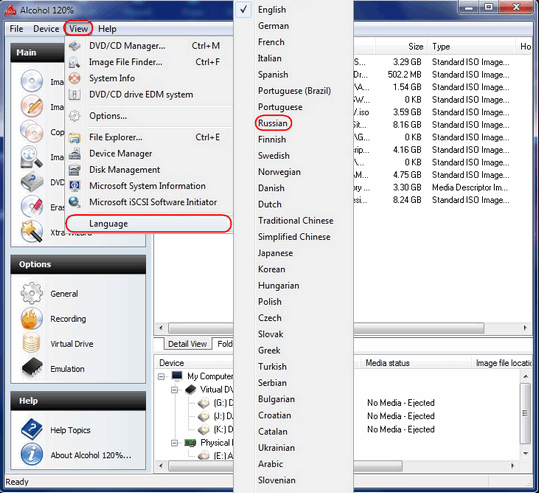


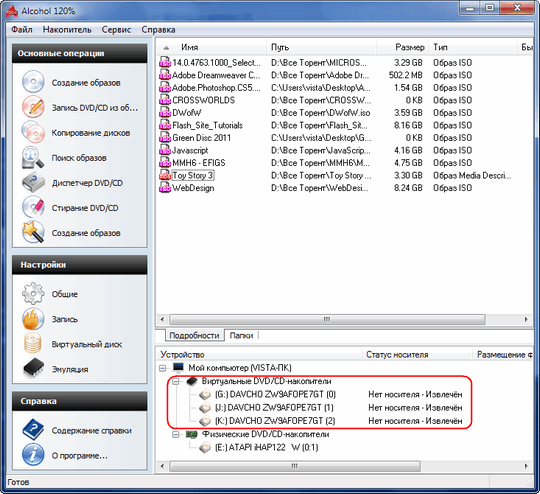











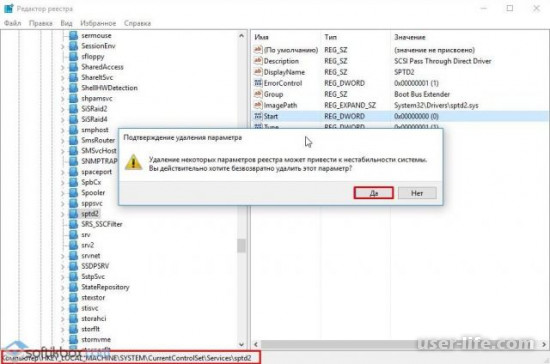
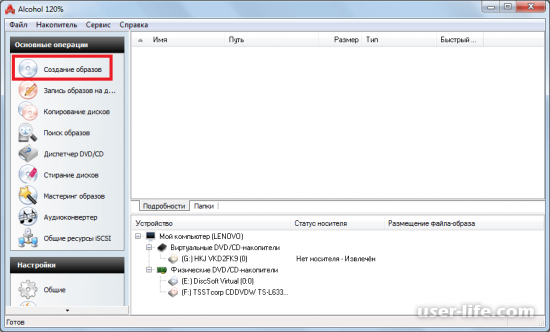

 )
)


















 Не работает alcohol 120 на Windows10
Не работает alcohol 120 на Windows10